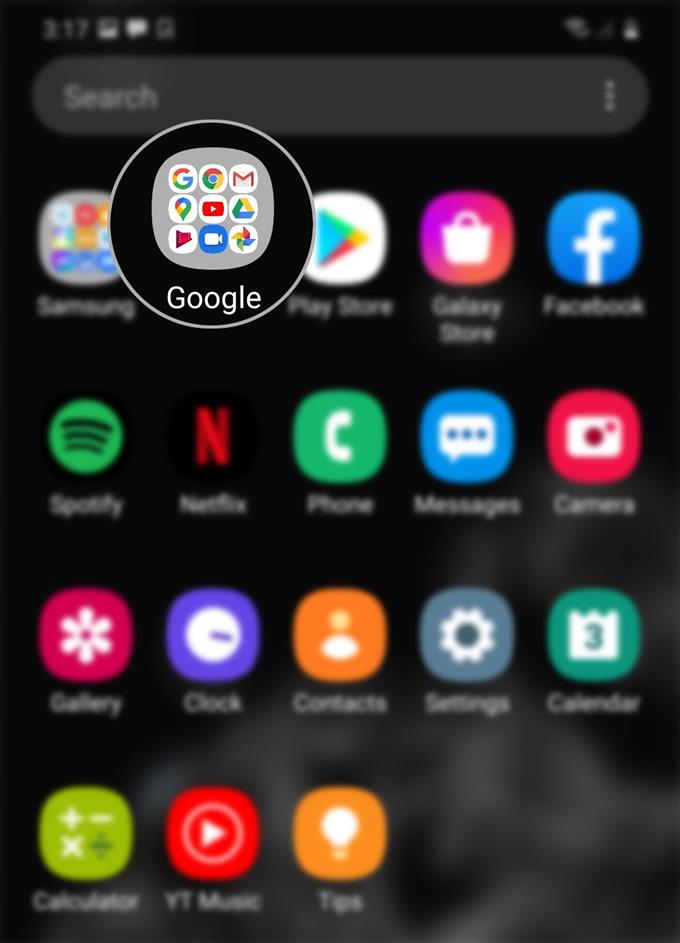Nastavení mobilního podpisu pro váš účet Gmail je poměrně snadný proces. Pokud jste to ještě nezkoušeli a chcete vytvořit svůj první, připravili jsme pro vás jednoduchého průvodce. Zde je postup, jak přidat mobilní podpis do účtu Gmail Galaxy S20.
Mobilní podpis označuje digitální podpis, který je generován na mobilním telefonu. Podpis, který uvedete ve svém účtu Gmail, se zobrazí ve všech vašich zprávách. Je to jako přidat do vaší zprávy osobní dotek, ať už v obchodních nebo osobních e-mailech.
Podrobnější pokyny naleznete v následujících pokynech.
Snadné kroky pro přidání mobilního podpisu na váš účet Gmail Galaxy S20
Potřebný čas: 5 minut
Následující kroky vám pomohou vytvořit váš první mobilní e-mailový podpis na vašem novém smartphonu Samsung. Aby byl tento průvodce ještě jednodušší, zahrnuji také snímky obrazovky představující každou z uvedených pokynů. Tímto způsobem nebudete mít těžké procházení obrazovkami a položkami nabídky.
- Otevřete obrazovku Aplikace a potom klepnutím otevřete složku Google.
Chcete-li to provést, přejeďte prstem z dolní části Výchozí obrazovky nahoru a najděte ikonu složky Google.
Tato složka obsahuje aplikace a služby související s Google.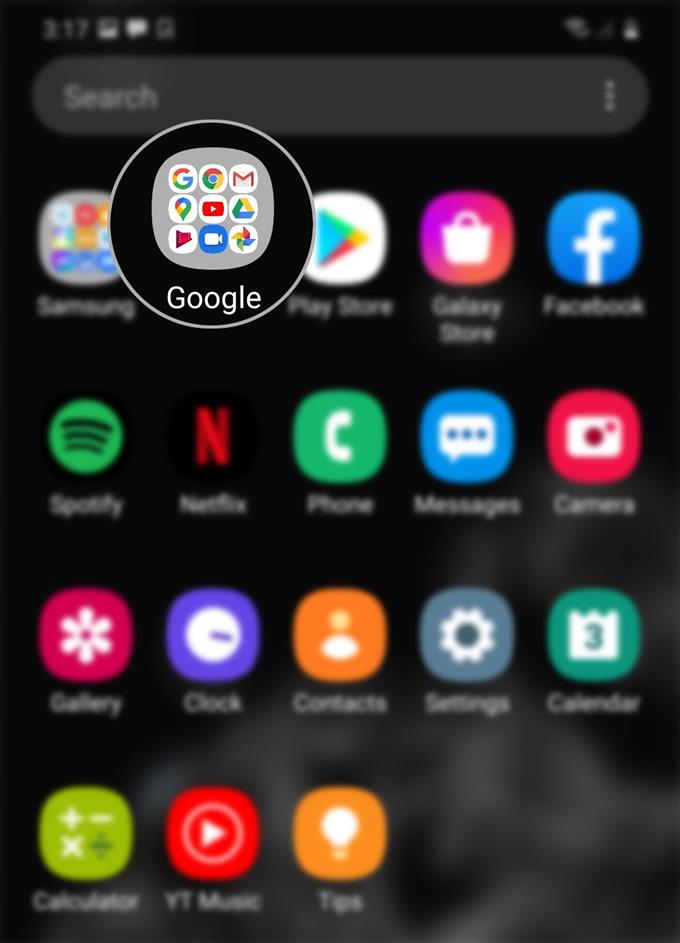
- Vyberte a klepněte na ikonu Gmail.
Tím se otevře aplikace Gmail.

- V aplikaci Gmail klepněte na ikonu Navigace nebo Nabídka.
Tato ikona je reprezentována třemi vodorovnými čarami umístěnými v levé horní části obrazovky Gmailu.
Objeví se rozbalovací nabídka se seznamem dílčích položek.
- Přejděte dolů a klepněte na Nastavení.
Poté se zobrazí nastavení aplikace Gmail.

- Klepnutím vyberte účet Gmail, do kterého chcete přidat podpis.
Budete přesměrováni na jinou obrazovku s různými možnostmi, které můžete použít ke správě účtu Gmail.

- Přejděte dolů a klepněte na Mobilní podpis.
Štítek Mobile Signature bude číst „Nenastaveno‚pokud jste ještě nenastavili / nepřidělili podpis.

- V rozbalovací nabídce zadejte požadovaný podpis a potom klepněte na OK.
Uvidíte, že ‘NenastavenoLabel štítek je nahrazen podpisem, který jste vytvořili nedávno.

Nástroje
- Android 10, One UI 2.0 a vyšší
Materiály
- Galaxy S20, Galaxy S20 Plus, Galaxy S20 Ultra
Chcete-li použít jiný podpis, jednoduše klepněte na Mobilní podpis a pak nahraďte stávající podpis novým.
V případě, že jste zvědaví, proč se váš podpis v počítači nezobrazuje v e-mailech s mobilní aplikací Gmail, je pravděpodobné, že aplikace Gmail (mobilní) nemá přístup k podpisu definovanému ve webovém rozhraní. Aby webový podpis fungoval v mobilní verzi aplikace, musíte v nastavení webového účtu Gmail povolit mobilní podpis. Jinak budete muset v aplikaci vytvořit samostatný podpis.
Ve srovnání s podpisem Gmailu na běžné ploše (na webu) nesmí mobilní podpis zahrnovat obrázky, hypertextové odkazy a formátování formátovaného textu. Jinými slovy, mobilní podpis podporuje pouze prostý text. Každou e-mailovou zprávu však přizpůsobuje.
Další ověření a pomoc při vytváření / změně podpisu Gmailu na novém smartphonu Samsung vám poskytne podpora Gmailu Google.
A to pokrývá všechno v tomto tutoriálu. Pokračujte ve zveřejňování komplexnějších návodů, tipů a triků, které vám pomohou co nejlépe využít váš nový chytrý telefon Samsung Galaxy S20.
Můžete se také podívat na naše Kanál YouTube pro zobrazení dalších výukových programů pro chytré telefony a průvodců řešením problémů.
PŘEČTĚTE SI také: Jak zobrazit nebo upravit číslo střediska zpráv Galaxy S20